2016 OPEL MOVANO_B display
[x] Cancel search: displayPage 79 of 147
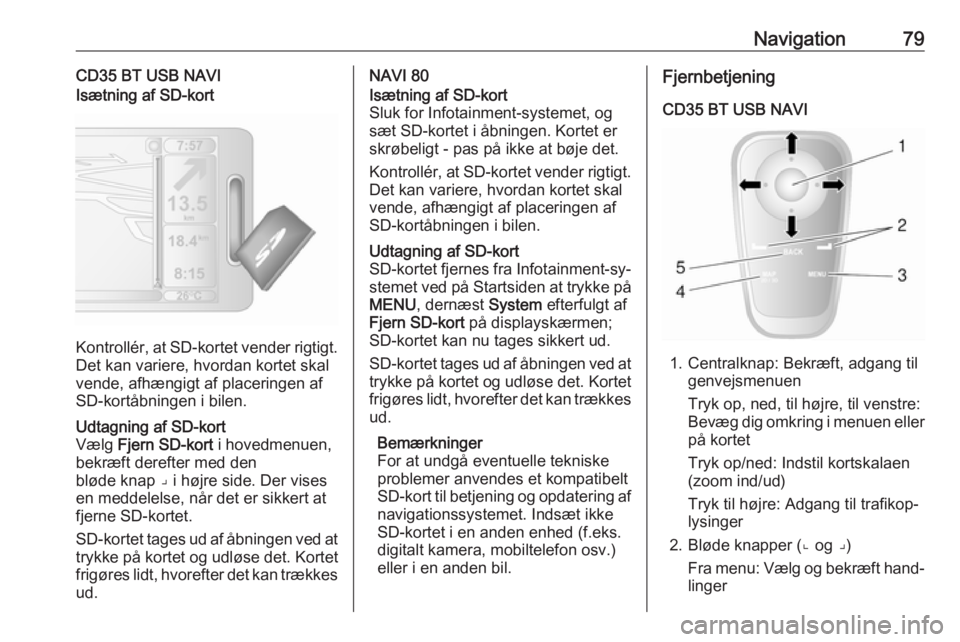
Navigation79CD35 BT USB NAVIIsætning af SD-kort
Kontrollér, at SD-kortet vender rigtigt.Det kan variere, hvordan kortet skal
vende, afhængigt af placeringen af
SD-kortåbningen i bilen.
Udtagning af SD-kort
Vælg Fjern SD-kort i hovedmenuen,
bekræft derefter med den
bløde knap ⌟ i højre side. Der vises
en meddelelse, når det er sikkert at
fjerne SD-kortet.
SD-kortet tages ud af åbningen ved at
trykke på kortet og udløse det. Kortet
frigøres lidt, hvorefter det kan trækkes ud.NAVI 80Isætning af SD-kort
Sluk for Infotainment-systemet, og
sæt SD-kortet i åbningen. Kortet er skrøbeligt - pas på ikke at bøje det.
Kontrollér, at SD-kortet vender rigtigt. Det kan variere, hvordan kortet skal
vende, afhængigt af placeringen af
SD-kortåbningen i bilen.Udtagning af SD-kort
SD-kortet fjernes fra Infotainment-sy‐ stemet ved på Startsiden at trykke på
MENU , dernæst System efterfulgt af
Fjern SD-kort på displayskærmen;
SD-kortet kan nu tages sikkert ud.
SD-kortet tages ud af åbningen ved at
trykke på kortet og udløse det. Kortet
frigøres lidt, hvorefter det kan trækkes ud.
Bemærkninger
For at undgå eventuelle tekniske
problemer anvendes et kompatibelt
SD-kort til betjening og opdatering af
navigationssystemet. Indsæt ikke
SD-kortet i en anden enhed (f.eks. digitalt kamera, mobiltelefon osv.)
eller i en anden bil.Fjernbetjening
CD35 BT USB NAVI
1. Centralknap: Bekræft, adgang til genvejsmenuen
Tryk op, ned, til højre, til venstre:
Bevæg dig omkring i menuen eller
på kortet
Tryk op/ned: Indstil kortskalaen
(zoom ind/ud)
Tryk til højre: Adgang til trafikop‐
lysinger
2. Bløde knapper (⌞ og ⌟) Fra menu: Vælg og bekræft hand‐linger
Page 81 of 147

Navigation81Når Infotainment-knapperne bruges
til at skifte f.eks. lydkilden, vises Info‐
tainment-systemets display midlerti‐
digt via navigationssystemets dis‐
play. Displayet skifter tilbage efter en
forsinkelse.
Bemærkninger
Uret vises, når der skiftes til Infotain‐
ment-systemets skærmbillede.NAVI 50
Når navigationssystemet er aktivt,
trykkes der på 7, eller q/r på dis‐
playskærmen holdes inde for at
vende tilbage til Infotainment-syste‐
mets startmenu.NAVI 80
Når navigationssystemet er aktivt,
trykkes der på r på displayskærmen
(én eller flere gange) for at vende til‐
bage til Infotainment-systemets start‐
side.Skærmbilleder
CD35 BT USB NAVI - Information pådisplayetMenu-skærmbillede
Dette menu-skærmbillede indeholder
følgende:
1. Menunavn
2. Undermenu valgt
3. Menusidens rullefelt
Man kommer til hovedmenuen ved at trykke på MENU.
Menuer kan indeholde flere skærm‐
billeder. Rullefeltet indikerer den ak‐
tuelle position.
Genvejsmenu
Genvejsmenu indeholder et forudind‐
stillet udvalg af nogle almindeligt an‐
vendte menupunkter (f.eks. skjul kort,
annullér rute, tænd/sluk for stemme‐
vejvisning).
For at få adgang til genvejsmenuen
skal man trykke på centralknappen
på fjernbetjeningen.Kort-skærmbillede
Page 82 of 147

82NavigationDette kort-skærmbillede indeholder
følgende:
1. Advarsel om næste risikoområde (fast eller mobil fotofælde, skole
osv.)
2. Hastighedsbegrænsning. Lyser rødt og blinker, hvis fartgrænsen
overskrides
3. Navnet på næste større vej eller oplysninger om vejskilt (hvis rele‐
vant)
4. Trafik-sidebjælke: Viser hændel‐ ser på ruten og status for modta‐
gelse af trafikoplysninger
5. Klokkeslæt
6. Retning og afstand til næste ret‐ ningsændring
7. Udetemperatur (alt efter bilen)
8. Turoplysninger, f.eks. forventet ankomsttid, samlet resterende
strækning
9. Nuværende position
10. Oplysninger om audiosystemet
11. Kompas Der kan til enhver tid fås adgang til
kortskærmbilledet ved at trykke på
MAP 2D/3D .Sørg for, at enhver ændring bekræf‐
tes med de bløde knapper (⌞ og ⌟),
inden der skiftes til kort-skærmbille‐
det, ellers mistes ændringerne.
På kortskærmbilledet skal der igen
trykkes på MAP 2D/3D for at skifte
mellem kortfunktionsmåderne 2D/3D.
NAVI 50 (type A) - Information på
displayetMenu-skærmbillede
Adgang til skærmbilledet for navigati‐
onsmenuen fås ved at trykke på 7
efterfulgt af yNAVI på displayskær‐
men.Skærmbilledet for navigationsmen‐
uen indeholder følgende menuer og undermenuer:
● Destination
Se (NAVI 50) "Indlæsning af de‐
stination" 3 98.
● Adresse
● Interessepunkter
● Historik
● Favoritter
● Find på kort
● Koordinat
● Rute
Se (NAVI 50) "Ruteinformation"
og "Redigér rejseplan" i afsnittet
"Vejvisning" 3 106.
● Opret rute /Redigér rute
● Undgå
● Oversigt
● Annullér rute
● Alternative ruter
● Rejseplan
● Alternativer
Se (NAVI 50) "Opsætning af na‐
vigationssystemet" herunder.
Page 83 of 147

Navigation83●Advarsler
● Ruteindstillinger
● Kortindstillinger
● Stemmeindstillinger
● Koordinatformat
● GPS
● KortopdateringKort-skærmbillede
Der kan fås adgang til kortskærmbil‐
ledet uden rutevejvisning ved at
trykke på 7 efterfulgt af sKORT på
displayskærmen. Se (NAVI 50) "Gen‐
nemse kort" i afsnittet "Vejvisning"
3 106.
Tryk et vilkårligt sted på kortet. Mark‐
øren angiver den position, der er valgt for øjeblikket. Rulning på kortet sker
ved at trække markøren i den øn‐ skede retning.
Der kan fås adgang til kortskærmbil‐
ledet med rutevejvisning ved at trykke
på 7 efterfulgt af yNAVI på display‐
skærmen og indtaste en destination.
Se (NAVI 50) "Indlæsning af destina‐
tion" 3 98.Kortskærmbilledet (med eller uden
rutevejvisning) indeholder følgende
betjeningselementer og information:
1. ⇦/⇨: Rotér kortet til venstre/højre
2. ⇧/⇩: Synsvinkel (lav/høj visning)
3. OK (med nedtællingstimer): Be‐
kræft handlinger
4. Menuen Alternativer
5. r : Vend tilbage til forrige skærm‐
billede
6.
7. Kompas (tryk for at skifte mellem 2D/3D-kortfunktion)
8. Navnet på næste større vej elleroplysninger om vejskilt (hvis rele‐
vant)
9. Klokkeslæt
10. Retning og afstand til næste ret‐ ningsændring
11. Turoplysninger, f.eks. forventet ankomsttid, samlet resterende
strækning
12. Oplysninger om audiosystemet
13. K: Nuværende position
14. Beregnet rute og retningsændrin‐ ger
15. Menuen Hjem
Page 84 of 147

84Navigation16.l/l x: Stemmevejvisning til/fra
17. HastighedsbegrænsningVisning af vejkryds
Under rutevejvisning vises der auto‐
matisk før hver retningsændring et
nærbillede af vejkrydset. Den nor‐
male visning genoptages, når vej‐
krydset er passeret.Visning af motorvej
Under rutevejvisning vises der auto‐
matisk før hver motorvejsfrakørsel et
3D-billede af tilslutningen. Den nor‐
male visning genoptages, når fra‐
kørslen er passeret.
Bemærkninger
For visse motorvejstilslutninger vi‐ ses eventuelt kun en lille drejepil på kortet.
NAVI 50 (type B) - Information på
displayet
Menu-skærmbillede
Adgang til skærmbilledet for navigati‐
onsmenuen fås ved at trykke på 7
efterfulgt af ýNav .
Skærmbilledet for navigationsmen‐
uen indeholder følgende menuer og undermenuer:
● Destination
Se (NAVI 50) "Indlæsning af de‐
stination" 3 98.
● Adresse
● Interessepunkt
● Historik
● Favoritter
●Find på kort
● Koordinat
● Rute
Se (NAVI 50) "Ruteinformation"
og "Redigér rejseplan" i afsnittet
"Vejvisning" 3 106.
● Opret rute /Redigér rute
● At undgå
● Oversigt
● Annullér rute
● Alternative ruter
● Rute
● Alternativer
Se (NAVI 50) "Opsætning af na‐
vigationssystemet" herunder.
● Advarsler
● Ruteindstillinger
● Kortindstillinger
● Stemmeindstillinger
● Koordinatformat
● GPS
● Kortopdatering
● Trafik
Page 85 of 147

Navigation85Kort-skærmbillede
Der kan fås adgang til kortskærmbil‐
ledet uden rutevejvisning ved at
trykke på 7 efterfulgt af sKort (hvis
det findes). Se (NAVI 50) "Gennemse
kort" i afsnittet "Vejvisning" 3 106.
Tryk et vilkårligt sted på kortet. Mark‐
øren angiver den aktuelle position.
Rulning på kortet sker ved at trække
kortet i den ønskede retning. Mark‐
øren kan til enhver tid sættes tilbage
på bilens aktuelle position ved tryk
på =.
Der kan fås adgang til kortskærmbil‐
ledet med rutevejvisning ved at trykke på 7 efterfulgt af ýNav på display‐
skærmen og indtaste en destination. Se (NAVI 50) "Indlæsning af destina‐
tion" 3 98.
Tryk et vilkårligt sted på kortet. Mark‐
øren angiver den aktuelle position.
Rulning på kortet sker ved at trække
kortet i den ønskede retning.
Kortskærmbilledet (med eller uden
rutevejvisning) indeholder følgende
betjeningselementer og information:
1. ä/å : Rotér kortet til venstre/
højre
2. â/ã : Synsvinkel (lav/høj visning)
3. OK (med nedtællingstimer): Be‐
kræft handlinger
4. Menuen Alternativer (for rute- og
kortindstillinger)
5. q : Vend tilbage til forrige skærm‐
billede
6. ¼/¾ : Skift målestok (zoom ind/
ud)
7. Ô : Kompas (tryk for at skifte mel‐
lem kortfunktionerne '2D', '3D' og
'2D nord')8. Navnet på næste større vej eller oplysninger om vejskilt (hvis rele‐
vant)
9. Klokkeslæt
10. Retning og afstand til næste ret‐ ningsændring
11. Turoplysninger, f.eks. forventet ankomsttid, samlet resterende
strækning
12. Oplysninger om audiosystemet (tryk for at få adgang til lydkilden)
13. Beregnet rute og retningsændrin‐ ger
14. K: Nuværende position
15. Menuen Hjem
Page 86 of 147

86Navigation16.Ö: Trafikinformation (TMC - tra‐
fikmeddelelseskanal)
17. Hastighedsbegrænsning
18. L: Indstillinger genvejsmenu (se
punkter herunder)
19. Ù/Ú : Stemmevejvisning til/fra
20. ¼/½ /¾ : Skift målestok (zoom ind/
ud)
21. N: Skift mellem kortfunktionerne
'2D', '3D' og '2D nord'
Visning af vejkryds
Under rutevejvisning vises der auto‐
matisk før hver retningsændring et
nærbillede af vejkrydset. Den nor‐
male visning genoptages, når vej‐
krydset er passeret.Visning af motorvej
Under rutevejvisning vises der auto‐
matisk før hver motorvejsfrakørsel et
3D-billede af tilslutningen. Den nor‐
male visning genoptages, når fra‐
kørslen er passeret.
Bemærkninger
For visse motorvejstilslutninger vi‐
ses eventuelt kun en lille drejepil på
kortet.
NAVI 80 - Information på displayetMenu-skærmbillede
På Startsiden trykkes på MENU efter‐
fulgt af Navigation på displayskær‐
men for at få adgang til navigations‐
menuen.
Skærmbilledet for navigationsmen‐
uen indeholder følgende menuer, un‐ dermenuer og betjeningselementer:
1. KØR TIL...
Se (NAVI 80) "Indlæsning af de‐
stination" 3 98.
● Hjem
● Gemte positioner
● Adresse
● Seneste destinationer
● Lokal søgning /TomTom-
steder
● Interessepunkt
● Punkt på kort
● Længdegrad Breddegrad
2. SKIFT RUTE
Se (NAVI 80) "Redigér rejseplan"
i afsnittet "Vejvisning" 3 106.
● Beregn alternativ
● Annullér rute
● Rejs via
● Undgå vejspærring
● Undgå del af rute
● Minimér forsinkelser
Page 87 of 147

Navigation873.VIS KORT
Se (NAVI 80) "Gennemse kort" i
afsnittet "Vejvisning" 3 106.
● Brug denne position til at:
● Finde
● Ændre kortdetaljerne
● Føje til lagrede positioner
4. <: Genvejsmenu
5. INDSTILLINGER
Se (NAVI 80) "Opsætning af navi‐ gationssystemet" herunder.
● Sluk for stemmevejvisning
● Ruteplanlægning
● Vis interessepunkter på
kortet
● IP-styring
● Stemme
● EV-indstillinger
● Indstil hjemposition
● Styring af gemte positioner
● Skift kort
● Skift kortfarver
● Bilsymbol
● Avanceret6.NAVIGATIONSTJENESTER
Se (NAVI 80) "LIVE-tjenester"
herunder.
● Trafik
● Hastighedskameraer
● Lokal søgning /TomTom-
steder
● My TomTom live
● Vejr
7. REJSEPLANER
Se (NAVI 80) "Redigér rejseplan"
i afsnittet "Vejvisning" 3 106.
8. r : Vend tilbage til forrige skærm‐
billedeKort-skærmbillede
Adgang til kortskærmbilledet uden
navigation fås fra Startsiden ved at
trykke på MENU, dernæst
Navigation efterfulgt af Vis kort på dis‐
playskærmen.
Tryk et vilkårligt sted på kortet. Mark‐
øren angiver den position, der er valgt for øjeblikket. Rulning på kortet sker
ved at trække markøren i den øn‐
skede retning.Adgang til kortskærmbilledet med na‐
vigation fra Startsiden fås ved at
trykke på MENU efterfulgt af
Navigation på displayskærmen og
indtaste en destination. Se
(NAVI 80) "Indlæsning af destination" 3 98.
Kortskærmbilledet (med eller uden
rutevejvisning) indeholder følgende
betjeningselementer og information:
1. Hastighedsbegrænsning (lyser rødt og blinker, hvis hastigheds‐
begrænsningen overskrides)
2. o: Skift målestok (zoom ind/ud)